Project Expert 0
| Вид материала | Документы |
- Одним из лидирующих инструментов планирования бизнеса в условиях рынка, разработки, 42.42kb.
- Project Expert, 326.17kb.
- Журнал для пользователей Project Expert №3 Содержание, 1858.76kb.
- Календарный план маркетинговое исследование поиск офиса реклама, 19.51kb.
- Резюме особисті дані, 19.61kb.
- Project Expert как инструмент построения финансовой модели предприятия обеспечивает, 133.05kb.
- Курс обучения и сертификации (модуль 1) Разработка бизнес-планов и инвестиционных проектов, 48.41kb.
- English Discovery Expert (Israel). Примерный общепрофессиональный модуль программы, 155.57kb.
- Microsoft Project Server. Microsoft Project Web Access Web-интерфейс для отчет, 98.46kb.
- Point Team Services, входящий в состав ms project Server. Основные термины задача, 197.38kb.
- акционерный капитал;
- займы;
- лизинг;
- инвестиции;
- другие поступления;
- другие выплаты;
- распределение прибыли;
- льготы по налогу на прибыль и
- текстовое описание.
- М
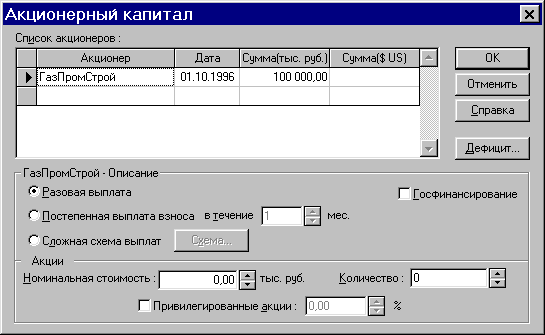
одуль Акционерный капитал предназначен для описания условий финансирования проекта посредством продажи акций предприятия.
В таблице, представленной в данном диалоге, содержится Список акционеров, в котором указана сумма и дата вклада каждого из них. Нижняя часть диалога предназначается для определения порядка выплаты вкладов и описания приобретенных акций.
Формирование списка акционеров выполняется с помощью клавиш Insert и Delete или всплывающего меню, появляющегося после щелчка правой кнопкой мыши по полю таблицы.
После выбора команды Добавить в списке появляется новая строка, в которой в поле наименования акционера указано Акционер №. В это поле следует ввести название акционера, а затем указать в соответствующих полях таблицы дату и сумму взноса в одной из валют проекта.
Для описания условий выплат можно воспользоваться одним из трех вариантов, выбор которых определяется соответствующим положением переключателя:
- разовая выплата;
- постепенная выплата взноса в течение определенного периода;
- сложная схема выплат.
Разовая выплата означает уплату взноса одной суммой в момент, определенный в поле Дата списка акционеров.
Постепенная выплата взноса производится равными долями в течение периода, продолжительность которого в месяцах указана в поле с прокруткой, расположенном рядом с переключателем, а начало определяется датой, указанной в списке акционеров.
С
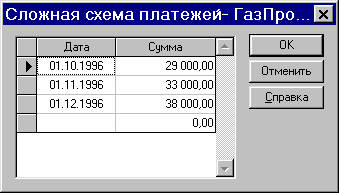
ложная схема выплат формируется с помощью диалога Сложная схема платежей - ..., который открывается после нажатия кнопки Схема.
З

десь необходимо ввести в таблицу даты и суммы выплат. Если общая сумма выплат превышает величину, указанную в списке акционеров, программа блокирует ввод и сообщает о допущенной ошибке.
Если общая сумма выплат, введенных По схеме меньше стоимости пакета акций, указанной в списке акционеров, то момент выплаты разности между этими величинами определяется датой, указанной в списке акционеров. В нижней части диалога в группе полей Акции укажите номинальную стоимость и количество акций, приобретенных акционером.
Флажок Привилегированные акции указывает на то, что в состав пакета входят привилегированные акции. Особенностью привилегированных акций является гарантированная величина дохода, устанавливаемая в процентах (годовых) от номинала акции. В том случае, когда какой-либо акционер владеет акциями обоих видов (обыкновенными и привилегированными), данные о его капитале можно оформить в виде двух пакетов.
Если владельцем пакета акций является государство, поднимите флажок Госфинансирование.
В

процессе ввода данных в диалоге Акционерный капитал можно оценивать баланс денежных средств и величину дефицита наличности с учетом внесенных изменений. Для этого нажмите кнопку Дефицит, программа выполнит расчет проекта и отобразит в окне просмотра необходимую информацию из таблицы Кэш-фло (Потоки денежных средств).
Просматривая представленную информацию, можно определить период, в течение которого наблюдается дефицит наличности и момент возникновения максимального дефицита средств. При этом появляется возможность построения оптимальной схемы привлечения финансовых ресурсов.

- Модуль Займы (диалог Кредиты) предназначен для описания схемы привлечения заемного капитала для финансирования проекта.
Здесь таблице содержится перечень кредитов. Нижняя часть диалога предназначается для описания условий выдачи, возврата и выплаты процентов по каждому кредиту.
Для формирования в таблице перечня кредитов можно воспользоваться клавишами Insert и Delete или всплывающим меню, которое появляется после щелчка правой кнопкой мыши по полю таблицы. Выбор команды Добавить приводит к появлению в таблице новой строки в которой в качестве названия кредита значится: Кредит №.
Во все ячейки новой строки необходимо ввести данные, определяющие общие характеристики кредита: Название, Дата, Сумма (руб. или $US) и Срок.
Н

азвание указывает наименование кредитора. Дата определяет момент начала действия кредитного договора. При попытке ввода даты, выходящей за пределы периода реализации проекта, программа информирует об ошибке.
Сумма кредита указывается в одной из валют проекта. Порядок ее выдачи и возврата описывается в нижней части диалога. Срок кредита может указываться в днях, месяцах или годах. Для этого используются обозначения, соответственно, д, м, г. Например, равнозначны следующие варианты определения срока кредита: 360д, 12м, 1г. Если срок кредита не помещается в границы проекта, программа информирует об ошибке.
К

арточка Выплаты процентов предназначается для ввода данных об условиях оплаты кредитных ресурсов. В ней в поле Ставка указывается годовая ставка процентов за кредит.
Далее указывается вариант выплаты процентов: Регулярные выплаты либо Разовые выплаты. Выбор варианта осуществляется установлением соответствующего положения переключателя.
Регулярные выплаты могут выполняться с заданной периодичностью (месяц, квартал, 6 месяцев, год), которая устанавливается в поле со списком, расположенным рядом с переключателем.
Р
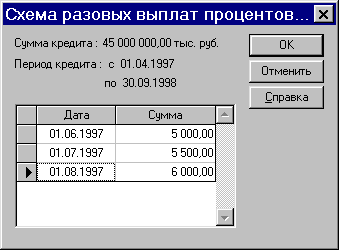
азовые выплаты процентов за кредит можно описать в диалоге Схема разовых выплат процентов -..., который открывается после нажатия кнопки Схема (при этом переключатель должен находиться в положении Разовые).
В появившемся окне введите даты и суммы выплат. Нажмите Ok.
В карточке Поступление кредита описывается порядок поступления кредита. Условия погашения основной задолженности по кредиту описываются в карточке Возврат.
Для удобства анализа дефицита наличных средств проекта в данном диалоге предусмотрена возможность просмотра суммарной информации из таблицы Кэш-фло. Нажмите кнопку Дефицит наличных средств, программа пересчитает проект и откроет дополнительное окно, в котором отобразится необходимая информация из таблицы Кэш-фло с указанием начального и максимального дефицита наличных средств, а также его длительности.

- Модуль Лизинг предназначен для учета лизинговых операций.
Лизинговую операцию можно рассматривать как расширенное соглашение об аренде.
Уместно также сравнение лизинговой операции с займом. Лизингополучатель использует заемные средства, предоставленные в виде оборудования. Возврат кредита осуществляется в виде выплат за амортизацию оборудования. Интерес лизингодателя выражается в получении комиссионных.
Откройте модуль Лизинг щелчком на одноименной кнопке в разделе Финансирование.

Представленная здесь таблица содержит список лизинговых операций с указанием их основных параметров. В нижней части диалога определяются условия проведения каждой операции, размещенные на четырех карточках:
- лизинговые платежи;
- график выплат;
- страхование;
- выкуп.
Ввод и удаление строк в списке лизинговых операций можно выполнять с помощью клавиш Insert и Delete или всплывающего меню, которое появляется после щелчка правой кнопкой мыши по полю таблицы. Выбор команды Добавить приводит к появлению в таблице новой строки, в которой, в качестве названия операции, указано: Лизинг №.
Введите в добавленную строку основные параметры лизинговой операции: наименование лизингового оборудования, сумму его балансовой стоимости в одной из валют проекта, а также дату контракта и срок его действия.
В карточке Лизинговые платежи описывается структура платежей. Прежде всего, в ней следует указать срок амортизации имущества, являющегося предметом лизингового соглашения. Срок амортизации вводится в поле с прокруткой Амортизация.
Если лизингодатель приобретает имущество, предназначаемое для сдачи в аренду, за счет заемных средств, то в этом случае условия сделки могут предусматривать включение процентов за кредит в состав лизинговых платежей. Сумма компенсации стоимости кредитных ресурсов указывается в группе полей Стоимость кредитных ресурсов. Здесь можно указать процентную ставку по кредиту или общую сумму выплат в денежных единицах.
В группе полей Комиссия указывается сумма вознаграждения лизингодателя в процентах от среднегодовой балансовой стоимости имущества или в денежных единицах.
. Если лизинговое имущество находится на балансе лизингодателя, то в сумму выплат может включаться компенсация налога на имущество. Этот вид выплат указывается в группе полей Налог на имущество в виде ставки налога или общей суммы выплат в денежных единицах.
Оплата дополнительных услуг лизингодателя, если они предусмотрены договором, отражается общей суммой в денежном выражении или в процентах от среднегодовой балансовой стоимости имущества в группе полей Обслуживание и пр.
Если налог на добавленную стоимость не входит в сумму лизинговых платежей, то следует установить флажок Без НДС.
Если условия лизингового договора предусматривают передачу арендуемого имущества на баланс лизингополучателя, то следует установить флажок Поставить на баланс как и в поле со списком выбрать вид активов, к которым относится данное имущество.
Порядок выплат по договору лизинга описывается в карточке График выплат.
Условия страхования лизингового имущества описываются в карточке Страхование.
Условия выкупа лизингового имущества указываются в карточке Выкуп.
В

процессе работы в диалоге Лизинг можно оценить величину дефицита наличности с учетом внесенных изменений. Для этого используется кнопка Дефицит, нажатием которой запускается процедура расчета проекта и открывается окно просмотра Дефицит наличных средств.
- М
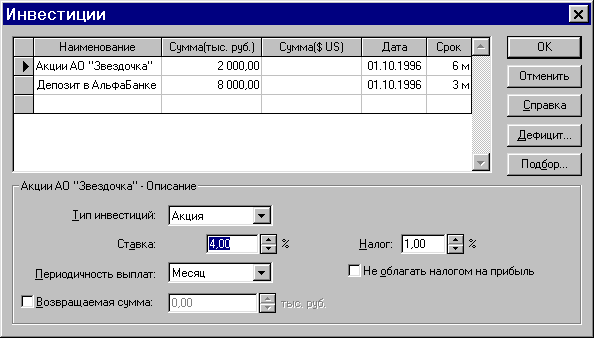
одуль Инвестиции предназначен для описания операций размещения временно свободных денежных средств в альтернативные проекты.
Таблица, размещенная в данном диалоге, содержит перечень инвестиционных операций с указанием их основных параметров. Нижняя часть диалога отводится для описания условий сделок, представленных в списке.
Ввод данных в таблицу операций выполняется так же как диалоге Займы и других модулях раздела Финансирование. Здесь необходимо ввести наименование, сумму вложений в одной из валют проекта, дату и срок размещения средств.
В названии операции можно указать название банка, который принимает деньги на депозит, или наименование приобретаемых ценных бумаг. Дата операции определяет момент изъятия денег, а период - продолжительность их отвлечения.
Параметры, определяющие доходность операции, вводятся в нижней части диалога. Особенности их описания определяются типом инвестиций, который можно указать в поле со списком Тип инвестиций.
Для описания депозитов достаточно определить процентную ставку и периодичность выплат процентов по вкладу.
Если в поле Тип инвестиций вы указали значение Акции, то становится доступным флажок Возвращаемая сумма. Установив этот флажок, вы можете ввести в расположенное рядом с ним поле сумму, получаемую при продаже акций.
Если владельцам ценных бумаг выплачивается процентный доход, то его величину (в процентах годовых) следует ввести в поле Ставка. В этом случае нужно указать также периодичность выплат (месяц, квартал и пр.).
Установив в поле Тип инвестиций значение Другие, можно описать такую операцию, как выдача кредита. Для кредитной операции следует указать процентную ставку и периодичность выплат процентов, не устанавливая флажок "Возвращаемая сумма.
Если доходы от инвестиционных операций подлежат налогообложению, то укажите ставку налога в поле Налог. В случае установки флажка Не облагать налогом на прибыль сумма доходов от сделки вычитается из прибыли до налогообложения.
В

процессе работы в диалоге Инвестиции можно оценить величину дефицита наличности с учетом внесенных изменений. Для этого используется кнопка Дефицит, нажатием которой запускается процедура расчета проекта и открывается окно просмотра Дефицит наличных средств.
Диалог Подбор инвестиций предназначается для автоматического подбора схемы размещения свободных денежных средств при условии поддержания заданного минимального остатка средств на счете. Диалог открывается нажатием кнопки Подбор.
- М

одуль Другие поступления предназначен для описания финансовых операций, не связанных с прямым привлечением акционерного и заемного капитала или описания внереализационных операций проекта (например, реализация продукции, не относящейся к прямой операционной деятельности проекта, описание денежных поступлений от дочерних фирм, не участвующих в проекте и т.п.).
Поля и опции данного диалога предназначены для указания сумм, описания условий производимых платежей (сроков и периодичности поступлений, инфляционного и налогового окружения), а также указания способа учета этих поступлений в денежном потоке проекта.
Запись таблицы диалога содержит следующую информацию:
- наименование поступления (поле "Название");
- величину поступления в основной валюте проекта;
- величину поступления во второй валюте проекта.
В нижней части диалога указываются данные об условиях реализации платежей, статье отнесения, а также налоговом и инфляционном окружении конкретного поступления.
Если поступления реализованы в виде регулярных платежей активизируйте опцию Периодические поступления. В этом случае становится доступным введение регулярности поступлений и периода, в течение которого эти платежи совершаются. Укажите регулярность (периодичность) платежей с помощью выбора соответствующего наименования из расположенного справа от опции списка.
При активизации опции Разовое поступление необходимо указать дату платежа. Дата указывается в расположенном справа от опции окне.
Если условия вашего платежа уникальны, вы можете описать его в виде конкретных сумм и дат. Для этого необходимо выбрать опцию Сложная схема поступлений, нажать кнопку Схема и ввести в появившемся диалоге Сложная схема поступлений, необходимые данные.

Для учета поступления в денежном потоке проекта предназначены опции раздела Отнести на статью. Выбором доступных опций (Другие доходы, Сбыт) Вы можете указать статью, на которую будут отнесены указанные суммы конкретного поступления.
Для указания нестандартного инфляционного и налогового окружения по конкретному денежному поступлению предназначены опции Инфляция и Налоги, расположенные в правой нижней части диалога.
Е

сли данное поступление подвержено влиянию уникальной инфляции, активизируйте опцию Инфляция и нажмите ставшую доступной одноименную кнопку. В результате на экране появится диалог для ввода данных по индивидуальным показателям инфляции на выбранное поступление.
Д

ля указания особенностей налогообложения активизируйте опцию Налоги и нажмите одноименную кнопку. В появившемся окне Нестандартные налоги введите/отредактируйте данные, характеризующие индивидуальное налоговое окружение денежных операций по реализации конкретного поступления.
Для отмены действия индивидуальных инфляционных или налоговых данных достаточно отключить опции Инфляция и Налоги в диалоге Другие поступления.
- Модуль Другие выплаты предназначен для описания расходных финансовых операций, не связанных с прямой операционной или финансовой деятельностью предприятия по реализации проекта.

Поля и опции данного диалога, предназначенные для указания сумм, описания условий производимых платежей (сроков и периодичности выплат, инфляционного и налогового окружения), аналогичны полям и опциям модуля Другие поступления.
Для учета выплат в денежном потоке проекта предназначены опции раздела Отнести на статью. Выбором доступных опций (Другие издержки, Материалы и комплектующие, Расход резервов и Проценты по кредитам) вы можете указать статью, на которую будут отнесены указанные суммы.
- М

одуль Распределение прибыли предназначен для описания финансовых операций, связанных с распределением чистой прибыли (прибыли после выплаты налога) проекта.
Поля и опции данного диалога предназначены для указания доли прибыли, идущей на выплату дивидендов участникам проекта, доли прибыли, планируемой на формирование резервов, а также указания периодичности выплат дивидендов.
Данные о доли прибыли, направляемой на выплату дивидендов, указываются в верхней таблице диалога в процентах по годам проекта. Введенная информация будет использована программой в расчетах доходов участников проекта.
В раскрывающемся списке выбора в верхней части диалога можно указать требуемую периодичность выплат (месяц, квартал, 6 месяцев или год).
Данные о доли прибыли, направляемой на формирование резервов, указываются в нижней таблице диалога также в процентах по годам проекта. Введенная информация будет использована программой в расчетах по распределению полученной прибыли.
- М

одуль Льготы по налогу на прибыль. Налоговое законодательство позволяет освобождать часть полученной предприятием прибыли в случае реинвестирования ее в производство. Для описания подобных операций предусмотрен данный модуль.
Введите в данный модуль процентную долю прибыли, идущую на рефинансирование. В соответствии с введенными данными будет рассчитана величина необлагаемой налогами прибыли.
- С принципом работы модуля Текстовое описание вы уже знакомы.
Р
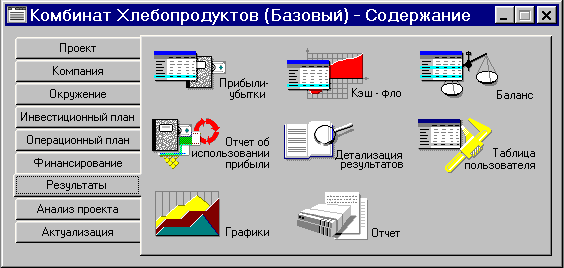
аздел "Результаты" Результаты моделирования деятельности предприятия отражаются в финансовых отчетах, таблицах и графиках. Эти материалы вместе с пояснительным текстом входят в бизнес-план, подготовку которого обеспечивает Project Expert. Оформление и просмотр выходных данных, подготовленных программой, выполняются в разделе Результаты.
Данный раздел состоит из 8-ми модулей:
- прибыли-убытки;
- кэш-фло;
- баланс;
- отчет об использовании прибыли;
- детализация результатов;
- таблица пользователя;
- графики и
- отчет.
- М
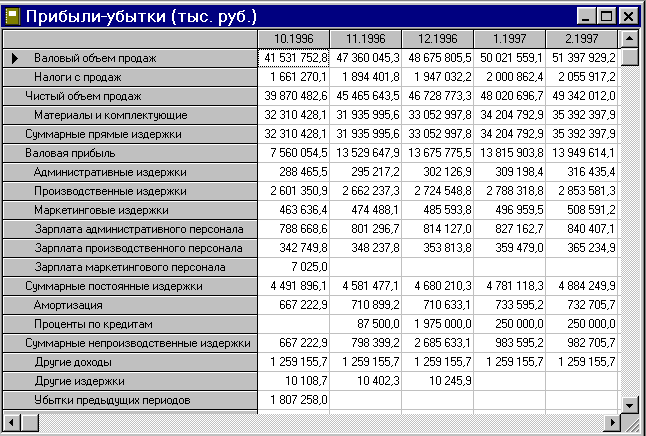

одуль Прибыли-убытки позволяет определить из каких составляющих складывается прибыль предприятия. Он открывается щелчком на одноименной кнопке в разделе Результаты, нажатием клавиши
Структура отчета отражает порядок расчета прибыли. Результаты каждого шага расчетов помещаются в соответствующих строках таблицы Прибыли-убытки.
Анализ отчета о прибылях и убытках позволяет определить структуру доходов и затрат компании, получить объективную оценку ее производственной и коммерческой деятельности.
- М
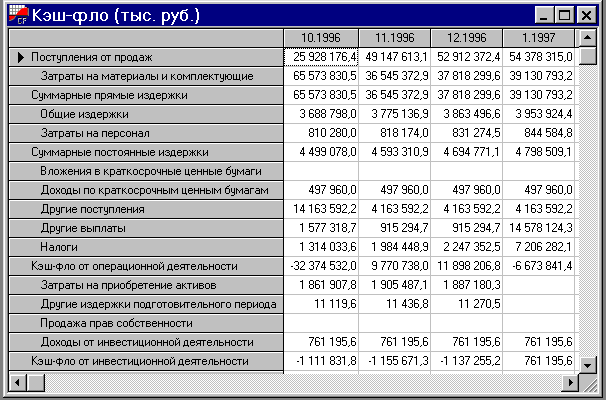

одуль Кэш-фло показывает денежные поступления и выплаты, связанные с основными статьями доходов и затрат. Таблица Кэш-фло открывается нажатием одноименной кнопки в разделе Результаты, клавишиили кнопки Кэш-фло на панели инструментов.
Отчет о движении денежных средств содержит три раздела, соответствующих основным направлениям деятельности компании:
- кэш-фло от операционной деятельности;
- кэш-фло от инвестиционной деятельности;
- кэш-фло от финансовой деятельности.
В разделе Кэш-фло от операционной деятельности представлены денежные поступления и выплаты, связанные со сбытом, производством, расчетами по налогам, операциями по размещению временно свободных денежных средств. Производственные затраты объединены в две группы: Суммарные прямые издержки и Суммарные постоянные издержки.
